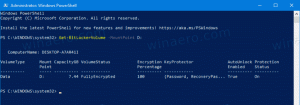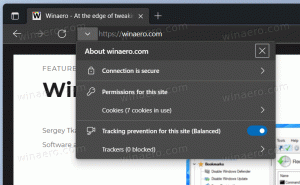Handmatig controleren op updates in Firefox
Nu kunt u handmatig controleren op updates in Firefox met behulp van drie methoden.
Mozilla heeft een kleine wijziging aangebracht in de gebruikersinterface van de browser. Firefox 86 voegt 'Controleren op updates' toe aan het Help-menu, zodat u er nu snel mee kunt controleren op updates. Daar is een speciaal item voor.
Het is gebruikelijk dat Windows-programma's de opdracht "controleren op updates" in het menu "Help" hebben. Veel apps hebben zo'n optie. Met Firefox 86 volgt Mozilla deze gangbare praktijk en voegt een bijbehorend menu-item toe. Hier zijn een paar schermafbeeldingen.
Het menu-item 'Zoeken naar updates' dat verschijnt wanneer u op Alt. drukt
Het item 'Controleren op updates' in het hoofdmenupaneel
De Firefox browser installeert automatisch nieuwe versies, tenzij u dit uitgeschakeld. Het handmatig zoeken naar updates kan handig zijn wanneer u direct een nieuwe browserversie wilt ontvangen. Voorafgaand aan deze wijziging kunt u controleren op updates door het dialoogvenster "Over Firefox" te openen. Als alternatief kan het zoeken naar updates ook worden gestart op het tabblad Firefox-opties.
Dit zijn de methoden die u kunt gebruiken om handmatig te controleren op Firefox-updates. De eerste is beschikbaar in Firefox 86, namelijk: ingesteld om vrij te geven naar de stabiele tak op 23 februari 2021.
Handmatig controleren op updates in Firefox
- Firefox openen.
- Klik op de menuknop.
- Selecteer Help > Controleren op updates uit de menukaart.
- De browser voert de updatecontrole onmiddellijk uit.
Je bent klaar.
Als u Firefox 86 nog niet gebruikt, of als u met een aantal alternatieve opties op browserupdates wilt controleren, kunt u het volgende doen.
Het dialoogvenster Over Firefox gebruiken
U kunt ook handmatig controleren op Firefox-updates door het venster Over Firefox te openen. Deze methode werkt in browserversies die vóór Firefox 86 zijn uitgebracht.
Om te controleren op Firefox-updates met behulp van het dialoogvenster Info,
- Firefox openen.
- Klik op de menuknop.
- Selecteer Help > Over Firefox in het menu.
- De browser controleert onmiddellijk op updates.
Tot slot kunt u gebruik maken van Firefox-opties om te controleren op updates.
Controleer handmatig op Firefox-updates vanuit de Opties
- Firefox openen.
- Klik op de menuknop.
- Selecteer Opties uit de menukaart.
- Klik op Algemeen in het linkerdeelvenster.
- Scrol aan de rechterkant omlaag naar Firefox-updates.
- Klik ten slotte op de Controleren op updates knop.
Dat heb je gedaan.
Hoewel de toevoeging van de update check-opdracht aan het Help-menu een kleine verandering is, is dat natuurlijk nuttiger dan het openen van de instellingen of het dialoogvenster Info. Ongeacht de methode die u kiest, u kunt nu eenvoudig de updatecontrole activeren in Mozilla Firefox.